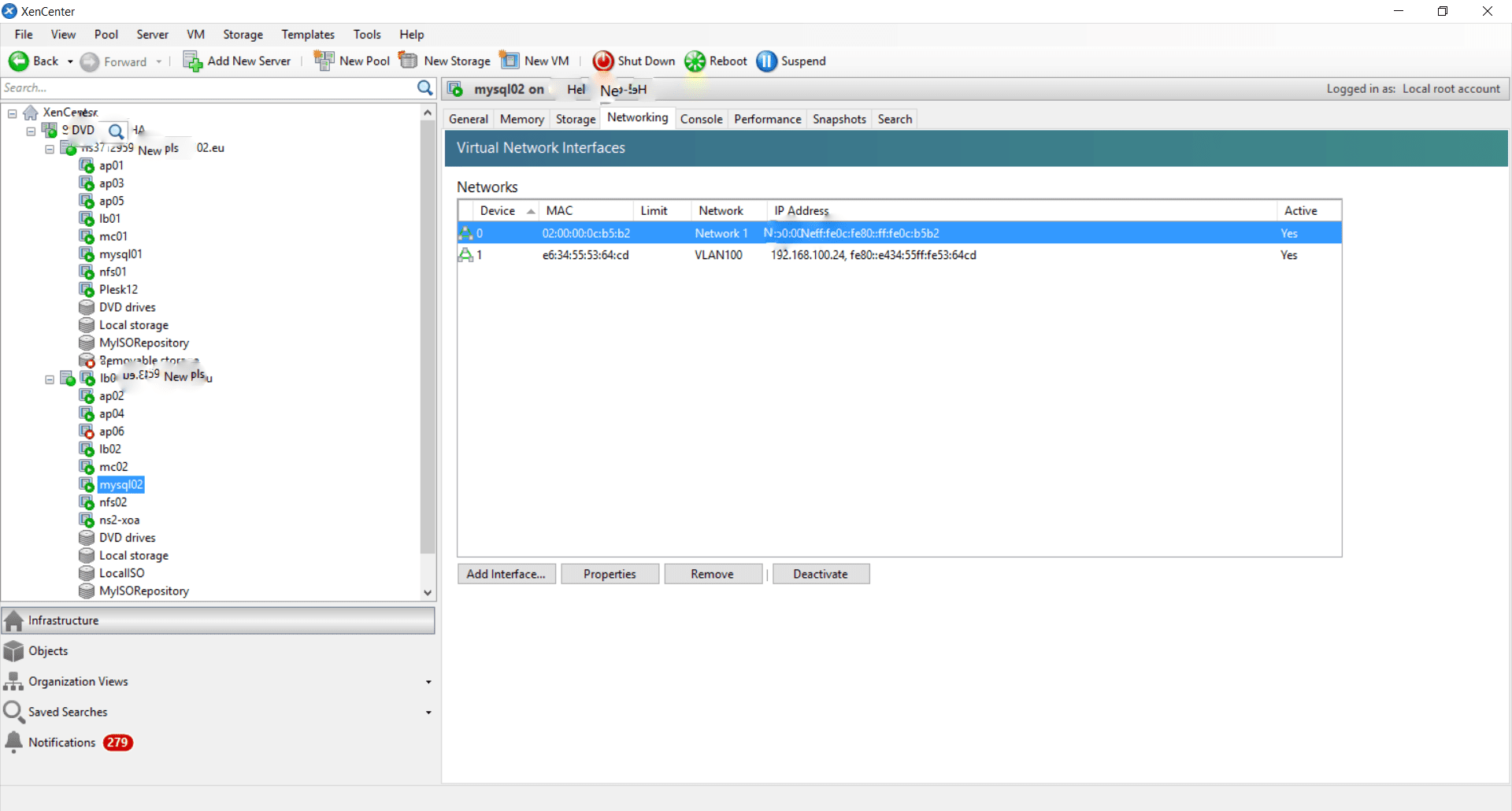- Descubre diferentes métodos para conocer el tiempo de arranque y de uso real en Windows 11, tanto con herramientas integradas como externas.
- El Visor de eventos y programas como TurnedOnTimesView y BootRacer ofrecen datos detallados de cada inicio, apagado y sus causas.
- El tiempo operativo de los discos SSD y la fecha de instalación de Windows pueden ayudarte a estimar el uso total del equipo.
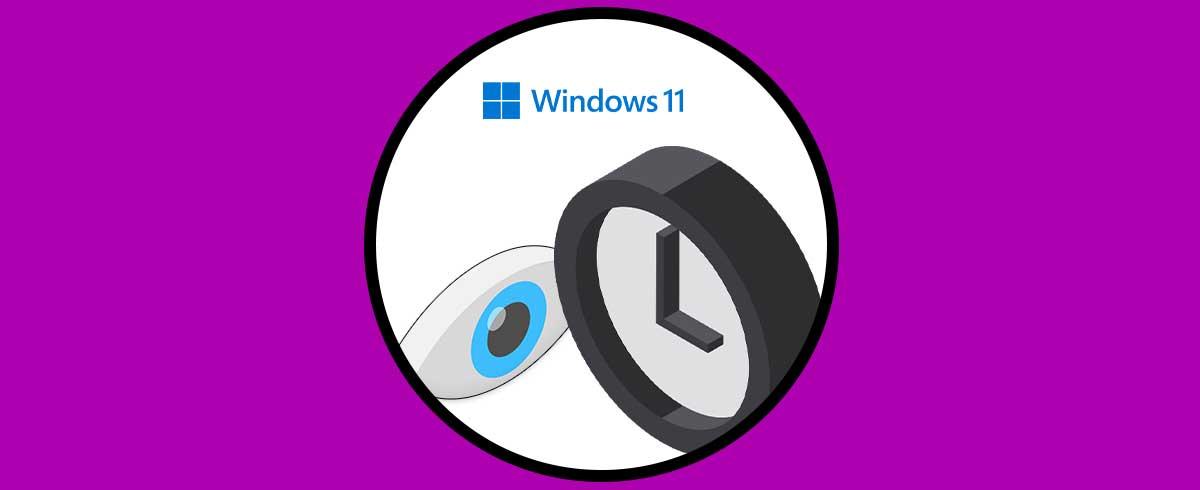
¿Te has preguntado alguna vez cuánto tarda realmente tu ordenador en ponerse en marcha desde que pulsas el botón de encendido hasta que puedes empezar a usarlo? Medir el tiempo de arranque en Windows 11 es una forma eficaz de detectar posibles problemas de rendimiento, saber si el sistema está funcionando como debería y, de paso, aprender a optimizarlo si ves que va más lento de lo que te gustaría. Conocer estas cifras también puede ser fundamental si sospechas que algo no va bien o simplemente quieres dejar tu PC a punto, especialmente si lo usas para trabajar o para tareas exigentes.
En Windows 11 existen múltiples vías para averiguar el tiempo de arranque y cuánto lleva encendido el equipo, tanto usando herramientas integradas como programas externos. A continuación te contamos, de forma detallada y paso a paso, todas las opciones para que elijas la que mejor se adapte a tus necesidades, desde métodos básicos pensados para cualquier usuario, hasta alternativas avanzadas ideales para quienes quieren datos más precisos o desean profundizar en el análisis del rendimiento.
¿Por qué es importante medir el tiempo de arranque en Windows 11?
El tiempo de arranque es un buen indicador del estado de salud de tu ordenador. A medida que pasa el tiempo, si el arranque se vuelve más lento, puede deberse a la acumulación de programas que se inician junto al sistema, a la presencia de malware, a conflictos de hardware o simplemente a que el disco duro empieza a dar signos de fatiga.
Este dato es especialmente útil en entornos profesionales, para administradores de sistemas, o si trabajas con varios equipos y necesitas saber cuándo se han encendido y apagado. Incluso puede ser relevante si quieres vender tu PC de segunda mano, ya que ayuda a estimar el uso real de la máquina.
Herramientas integradas en Windows 11 para ver el tiempo de arranque y de uso
La buena noticia es que Windows 11 ofrece varias formas nativas y sencillas de consultar el tiempo de arranque y el tiempo activo del sistema. No necesitas instalar nada ni tener conocimientos avanzados, aunque cuanto más experto seas, más partido podrás sacarle a estas funciones.
1. Administrador de tareas
Una de las vías más rápidas y fiables para saber cuánto tiempo lleva encendido tu equipo es usar el Administrador de tareas. Para abrirlo, pulsa Ctrl + Shift + Esc o haz clic derecho sobre la barra de tareas y selecciona ‘Administrador de tareas’.
Dentro de la pestaña Rendimiento, accede al apartado CPU. Abajo del todo verás una sección llamada ‘Tiempo activo’ que indica exactamente desde cuándo está funcionando el sistema operativo tras el último arranque completo.
El formato suele ser Horas – Minutos – Segundos – Milisegundos. Este contador se reinicia cada vez que apagas, reinicias o el ordenador sale de modo suspensión.
2. Ver el tiempo desde el adaptador de red
Otra forma curiosa de comprobar el tiempo de actividad es a través de la conexión de red. Ve al Panel de control > Redes e Internet > Centro de redes y recursos compartidos y haz doble clic sobre tu adaptador de red (Ethernet o Wi-Fi).
En la ventana que aparece, busca la línea ‘Duración’. Ese valor representa cuánto tiempo lleva conectada la red, lo cual, en la mayoría de los casos, coincide con el tiempo que tu PC está encendido. Ojo: si se reinicia solo la tarjeta de red o se restablece la conexión, este tiempo se reinicia y deja de ser un dato exacto del tiempo de arranque.
3. Usar la consola CMD y PowerShell
Si prefieres las líneas de comandos, puedes obtener información muy precisa desde CMD o PowerShell:
- CMD: Ejecuta como administrador y escribe:
systeminfo | find "Tiempo de arranque del sistema"
Esto mostrará la fecha y hora exactas del último arranque. - WMIC: Si quieres el dato en formato crudo (fecha y hora exactas de arranque), ejecuta:
wmic path Win32_OperatingSystem get LastBootUpTime - PowerShell: Puedes calcular el tiempo exacto transcurrido desde el último arranque ejecutando:
(get-date) – (gcim Win32_OperatingSystem).LastBootUpTime
Estas opciones suelen dar más detalles y permiten integrarlas en scripts para análisis automatizado o recopilación de datos si tienes varios equipos.
4. Consultar la fecha de instalación de Windows
Si te interesa saber cuántos días lleva instalado tu sistema operativo (por ejemplo, para hacerte una idea de su antigüedad), puedes ejecutar desde CMD:
systeminfo
Busca la línea que ponga ‘Fecha de instalación original’. También en PowerShell puedes usar:
(Get-CimInstance -Class Win32_OperatingSystem).InstallDate
Importante: la fecha de instalación puede cambiar si has hecho grandes actualizaciones de Windows (por ejemplo, de una versión a otra importante), así que no siempre refleja la fecha real de tu primer uso del equipo.
Utilizar el Visor de eventos de Windows para ver arranques y apagados
El Visor de eventos es una de esas herramientas poco conocidas pero extremadamente útiles cuando quieres un control exhaustivo de todo lo que sucede en tu PC, incluyendo cuándo se enciende o apaga.
Para acceder, pulsa Windows + R, escribe eventvwr y pulsa Enter. Navega por Registros de Windows > Sistema. Aquí verás miles de eventos; para filtrar los relacionados con arranques y apagados, usa ‘Filtrar registro actual’ y pon los siguientes ID separados por comas:
- 1: Salida de suspensión
- 12: Encendido del equipo
- 13: Apagado
- 42: Entrada en modo suspensión
Así, puedes ver la hora exacta en que se produjeron estos eventos y calcular el tiempo entre encendido y apagado, o incluso detectar si alguien más ha usado tu PC.
Aplicaciones externas para medir el tiempo de arranque y de uso
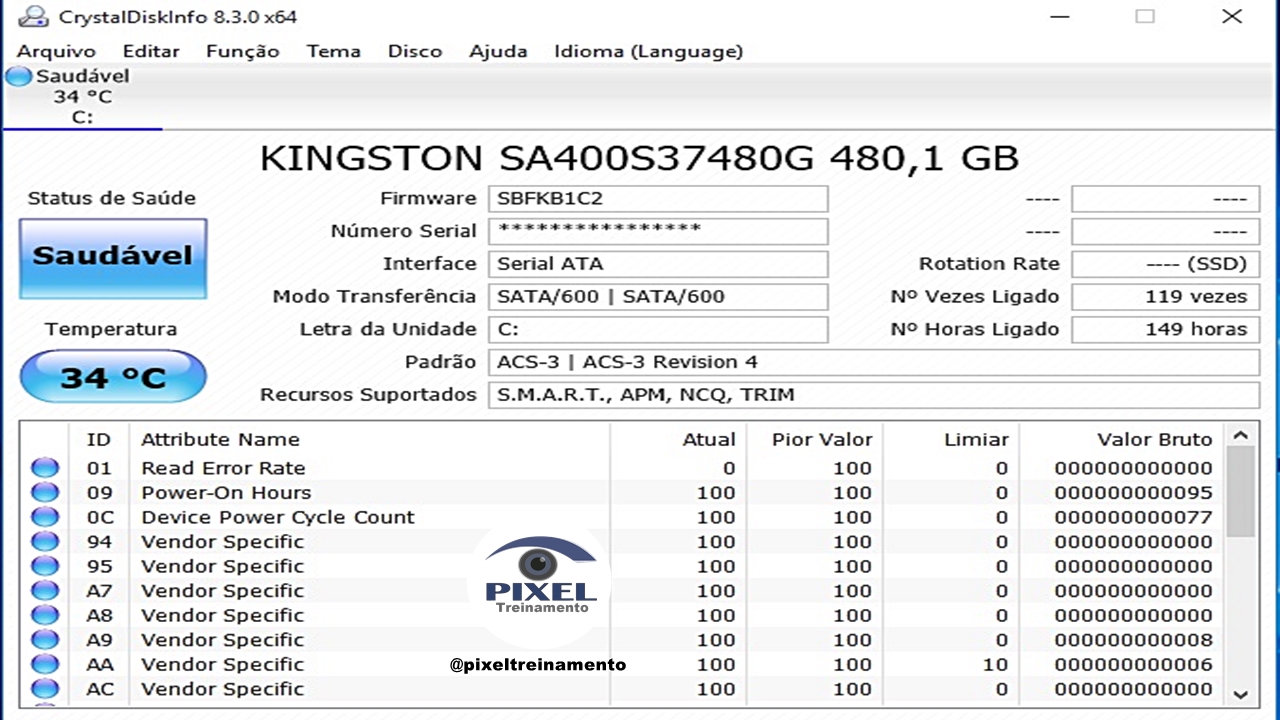
Aunque las herramientas nativas de Windows ofrecen buen nivel de detalle, si buscas más comodidad o una visualización más clara puedes recurrir a programas de terceros. Hay varias alternativas gratuitas y muy ligeras que apenas consumen recursos.
TurnedOnTimesView
Desarrollada por NirSoft, TurnedOnTimesView es una utilidad portátil gratuita que extrae los datos del Visor de eventos y los presenta de manera clara y organizada. Podrás ver:
- Fechas y horas de los últimos encendidos y apagados
- Tiempo total de uso
- Motivo del apagado, nombre del equipo y mucho más
Ideal para quienes quieren datos rápidos sin tener que navegar por ventanas complejas. Además, permite consultar estos registros de otros equipos de forma remota a través de la IP o el nombre del equipo.
CrystalDisk Info
CrystalDisk Info es un programa muy conocido para monitorizar el estado de tus discos duros y SSD. Una función menos conocida es que permite ver el contador interno de horas de uso del disco, el único componente que almacena este dato de manera fiable y no se resetea al cambiar de sistema operativo o reinstalar Windows.
Descárgalo y ejecútalo (hay versión portable). Busca el campo ‘Horas encendido’. Si tu disco nunca se ha cambiado, esa cifra es exactamente el número de horas que ha estado el ordenador en funcionamiento. Eso sí, si alguna vez se sustituyó el disco principal, ya no será representativo del uso total del PC.
BootRacer
Otra opción muy popular es BootRacer. Esta herramienta gratuita registra el tiempo exacto que tarda tu equipo en arrancar, excluyendo fases como el POST de la BIOS o el tiempo que tardas en introducir la contraseña. Tras instalarlo y ejecutarlo, puedes iniciar un test completo y verás una tabla con los tiempos de arranque y un desglose por aplicaciones y servicios, ideal para detectar cuáles ralentizan el inicio.
Métodos avanzados con Windows Assessment Toolkit
Si buscas un análisis exhaustivo de cada fase del arranque, Windows Assessment Toolkit (WAC) es la herramienta oficial de Microsoft para técnicos y usuarios avanzados.
Paso a paso para medir el arranque con WAC
- Abre Windows Assessment Console y crea un nuevo trabajo personalizado (puedes llamarlo ‘FastStartupTest’).
- Añade la evaluación de rendimiento de arranque (inicio rápido).
- Configura la prueba desmarcando ‘Usar la configuración recomendada’ y activa los diagnósticos del hiberfile.
- Ejecuta el test en el propio sistema.
- Al finalizar, obtendrás un archivo XML con todos los datos del arranque.
- Puedes comparar tu resultado con un informe base, generado en una instalación limpia, para ver el impacto de aplicaciones y controladores en tu máquina.
Los informes detallan fases como:
- Fase de apagado
- Inicialización de BIOS
- Arranque de Windows
- Duración de post on/off (hasta que el equipo queda realmente listo)
Así es posible detectar cuellos de botella concretos, controladores lentos o procesos que retrasan el tiempo de arranque.
Factores a tener en cuenta al medir el tiempo de arranque
No toda la información que dan estas herramientas es igualmente precisa. Debes considerar varios factores que pueden distorsionar los resultados:
- Suspensión e hibernación: Si usas mucho estas funciones, Windows no lo cuenta realmente como un apagado/encendido, por lo que el contador de tiempo puede no ser exacto.
- Actualizaciones de Windows: Muchas veces, cuando el sistema se actualiza, fuerza reinicios que aparecen como apagados y arranques normales. Esto puede darte la impresión de que el equipo ha estado más tiempo encendido o apagado del que realmente ha sido gestionado manualmente.
- Duración real vs. duración registrada: Si sólo miras el tiempo desde el último encendido, no sabrás el uso total del equipo, solo el tiempo que lleva activo desde el último reinicio completo.
El papel del hardware en el arranque y vida útil del PC
El componente que más influye en la velocidad de arranque es el disco de almacenamiento. Si usas un disco duro mecánico (HDD), cambiar a un SSD ofrece una diferencia abismal, tanto en tiempo de inicio como en la experiencia general de uso. Por unos 30€, puedes comprar un SSD de 256 GB y rejuvenecer tu máquina en cuestión de minutos.
Otros factores, como la antigüedad de la fuente de alimentación, la pasta térmica del procesador o el uso intensivo de la memoria RAM, también afectan al rendimiento a largo plazo, incluso sin que lo notes en el arranque.
Cómo aprovechar los datos obtenidos para mejorar el equipo
Una vez tengas claros tus tiempos de arranque, puedes aplicar medidas para mejorarlos. Las más eficaces son:
- Desactivar aplicaciones innecesarias al inicio (desde el propio Administrador de tareas o con herramientas como BootRacer)
- Actualizar drivers y firmware esenciales
- Pueden pasar antivirus y análisis de malware si detectas ralentizaciones
- Considerar el cambio de disco a SSD si aún usas HDD
- Hacer revisiones de mantenimiento periódico (limpieza física, cambio de pasta térmica si tienes experiencia)
Otras formas de monitorizar los tiempos de uso del PC
Si eres de los que quieren controlarlo absolutamente todo, también puedes utilizar enchufes inteligentes. Estos dispositivos registran cuántas horas has tenido encendido el PC, consumo energético y pueden sincronizarse con apps y asistentes como Alexa. Son una buena opción para registrar desde cero el uso exacto de cualquier equipo, aunque no sirven para saber el uso acumulado si no los has usado desde el principio.
¿Hay que apagar el PC cada cierto tiempo?
Durante años se decía que era bueno apagar el ordenador a diario. Hoy día esto no es necesario salvo casos concretos. Windows 11 utiliza funciones de arranque rápido y suspensión que reducen el desgaste y mejoran la eficiencia, aunque es necesario reiniciar de vez en cuando para limpiar la memoria y solucionar posibles problemas. Eso sí, si tu ordenador ya tiene unos cuantos años, es recomendable apagarlo por completo cuando no lo uses, sobre todo en verano o si notas que se calienta demasiado.
Saber exactamente cuánto tarda tu PC en arrancar y cuánto tiempo lleva encendido no sólo te ayuda a mantenerlo en forma, sino también a anticiparte a posibles problemas antes de que se conviertan en una avería mayor. Además, te permite optimizar tu experiencia de usuario y sacar el máximo partido a tu equipo, ya seas un usuario doméstico o profesional. Aprovecha todas estas herramientas, elige la que más cómoda te resulte y dedica unos minutos a comprobar el estado de tu Windows 11. Tu ordenador (y tu paciencia) te lo agradecerán.
Redactor apasionado del mundo de los bytes y la tecnología en general. Me encanta compartir mis conocimientos a través de la escritura, y eso es lo que haré en este blog, mostrarte todo lo más interesante sobre gadgets, software, hardware, tendencias tecnológicas, y más. Mi objetivo es ayudarte a navegar por el mundo digital de forma sencilla y entretenida.